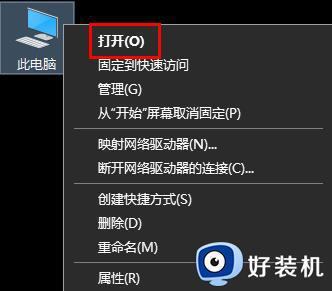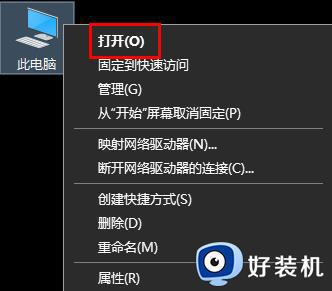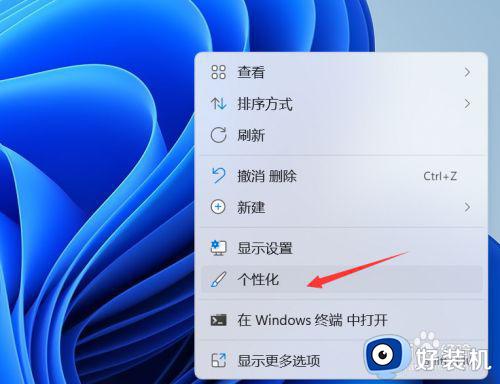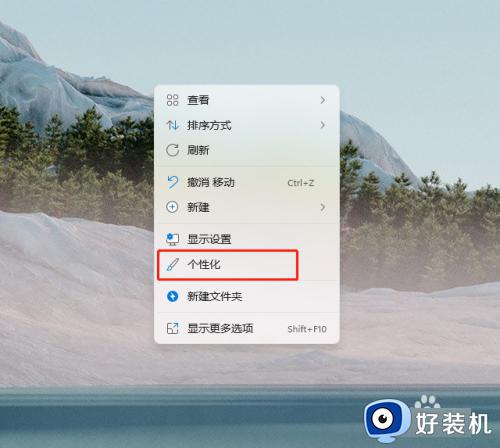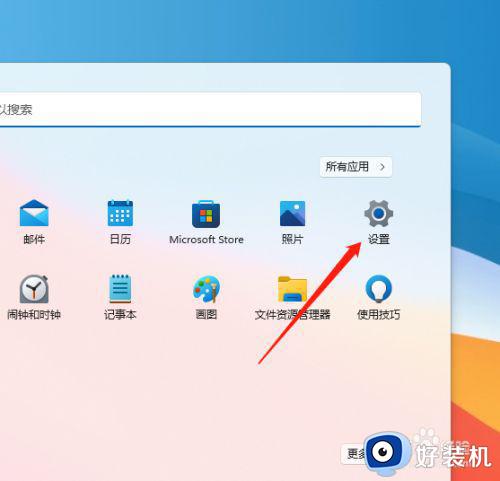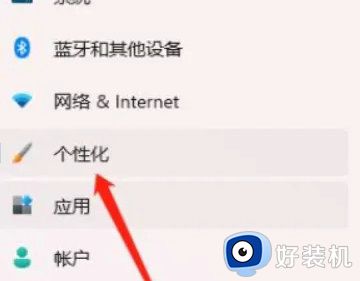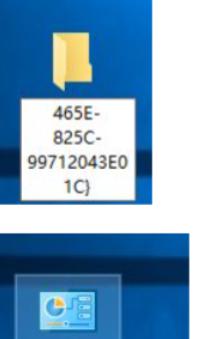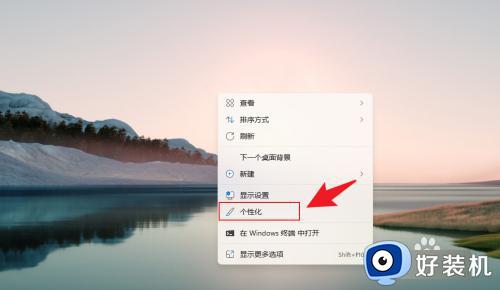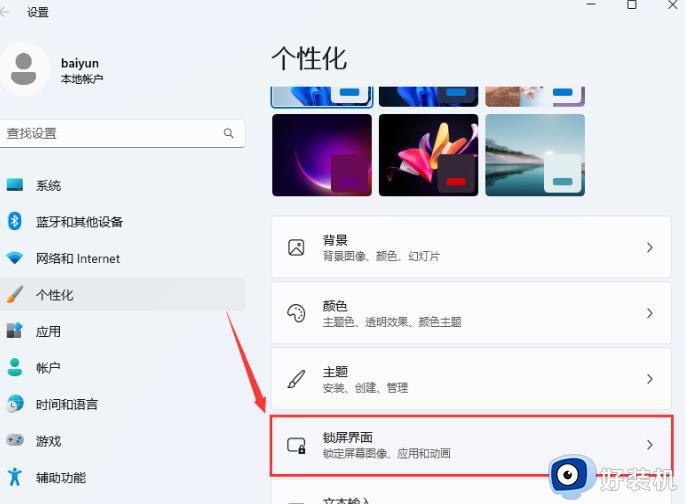windows11更新后壁纸没了怎么办 windows11更新之后电脑壁纸没有了如何解决
时间:2023-06-17 11:38:00作者:xinxin
为了保证windows11系统运行的稳定,很多用户都会依据微软发送的推送通知进行更新系统,可是一些用户在更新完windows11系统之后,启动进入系统桌面时却发现壁纸没有了,对此windows11更新后壁纸没了怎么办呢?这里小编就来教大家windows11更新之后电脑壁纸没有了解决方法。
推荐下载:windows11镜像下载
具体方法:
1、打开运行(Win+R),输入gpedit.msc 命令,按确定或回车,打开本地组策略编辑器;
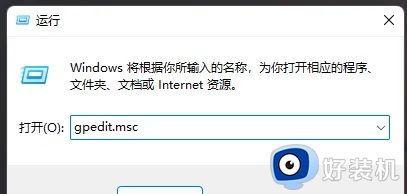
2、本地组策略编辑器窗口,依次展开到:用户配置 >管理模板>控制面板>个性化;

3、左侧个性化,右侧找到并双击打开阻止更改桌面背景;
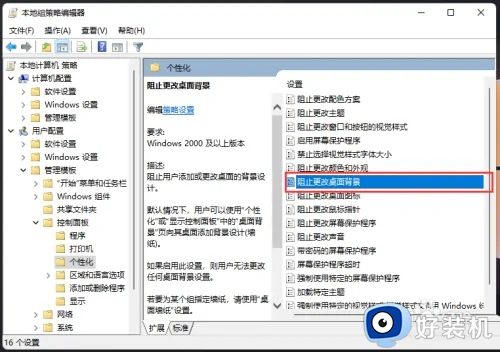
4、阻止更改桌面背景窗口,选择已启用,再点击确定保存即可;
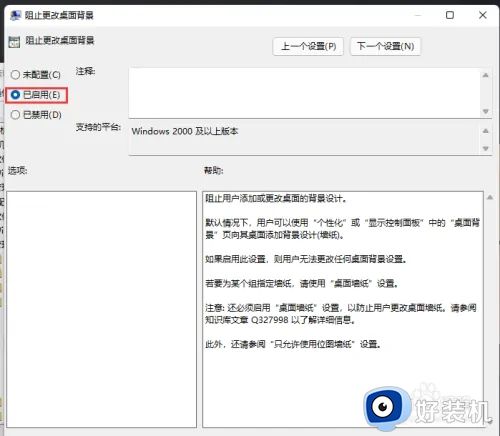
5、这时候,再打开个性化设置,修改桌面背景,就会出现提示:其中一些设置由你的组织管理,这说明阻止更改桌面背景已经设置成功。
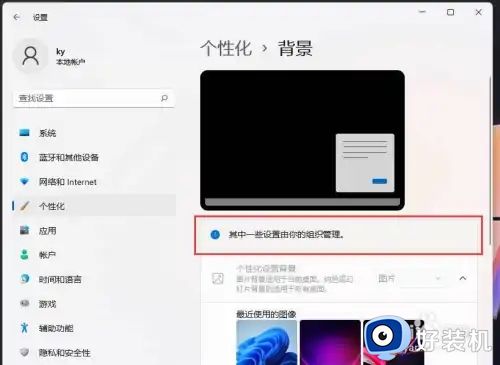
以上就是小编给大家介绍的windows11更新之后电脑壁纸没有了解决方法了,有出现这种现象的小伙伴不妨根据小编的方法来解决吧,希望能够对大家有所帮助。